无法更改 Windows 11 中的显示语言 [修复]
今日不肯埋头,明日何以抬头!每日一句努力自己的话哈哈~哈喽,今天我将给大家带来一篇《无法更改 Windows 11 中的显示语言 [修复]》,主要内容是讲解等等,感兴趣的朋友可以收藏或者有更好的建议在评论提出,我都会认真看的!大家一起进步,一起学习!
显示语言是用户可以阅读和查看系统屏幕内容的前端语言。Windows 11 会定期发布更新版本,但有时这会导致一些意想不到的事情发生变化。
许多 Windows 用户已经注意到 Windows 11 系统发生了变化,他们无法更改其显示语言。他们不确定为什么会发生这种情况。
我们怀疑这可能是由于系统上安装了最近的 Windows 版本或已启用同步设置以记住不同设备的首选项。
如果您在更改显示语言时遇到此类问题,请不要担心。在本文中,我们在下面解释了一些解决方案,这些解决方案将帮助用户解决此问题并能够更改显示语言。
修复 1 – 关闭同步设置
当使用 Microsoft 帐户在设备之间同步语言首选项设置时,这可能会在更改显示语言时产生问题。因此,我们要求我们的用户使用以下说明的步骤关闭同步设置。
步骤 1:按Windows和I键打开系统上的设置页面
第 2 步:单击左侧面板上的帐户 选项,然后选择设置应用程序页面右侧的窗口备份选项,如下面的屏幕截图所示。
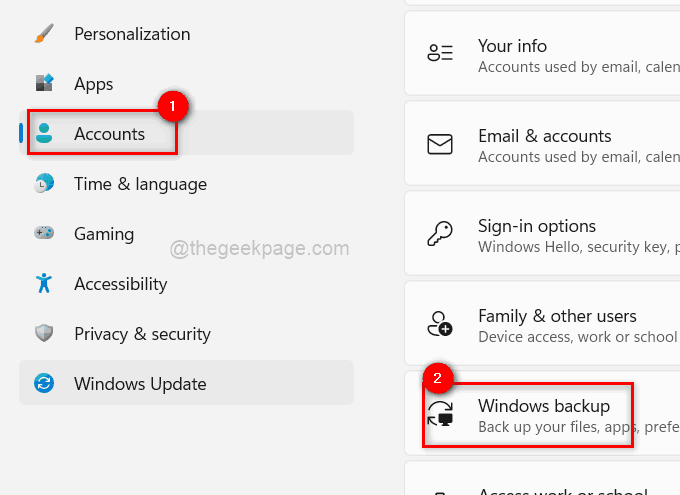
第 3 步:打开 Windows 备份页面后,单击“记住 我的首选项”选项将其展开。
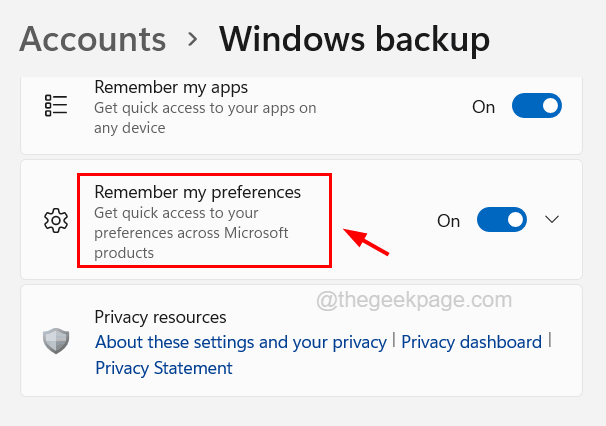
第 4 步:单击其切换按钮以启用它。否则,它下面的复选框将显示为灰色。
第 5 步:启用切换按钮后,通过单击取消选中语言首选项复选框。
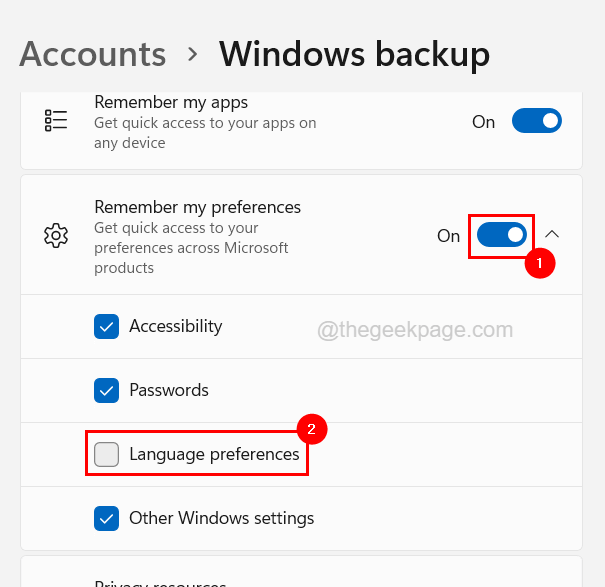
第 6 步:取消选中后,单击“记住我的首选项”切换按钮将其关闭,如下面的屏幕截图所示。
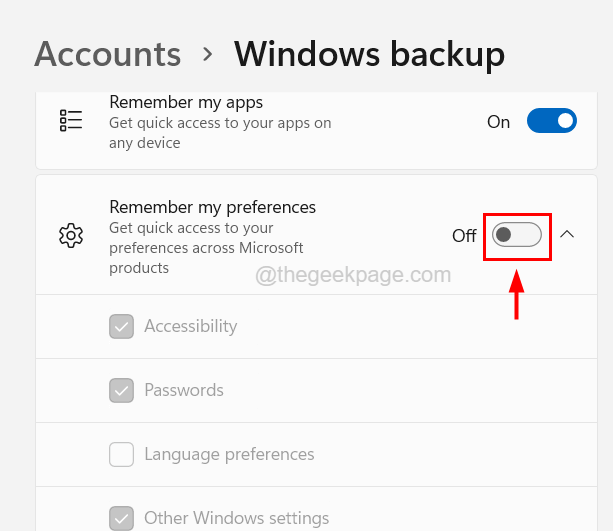
第 7 步:完成后,关闭 Windows 备份页面。
修复 2 – 选择不同的区域
某些显示语言仅对特定国家有效。例如,将法国设置为地区的用户可以选择法语显示语言。因此,您可以尝试更改系统上的区域设置,看看这是否允许您更改显示语言。
以下是有关如何执行此操作的步骤。
步骤 1:按Windows键并在键盘上键入语言设置。
第 2 步:在搜索结果页面上选择语言设置系统设置选项,如下图所示。
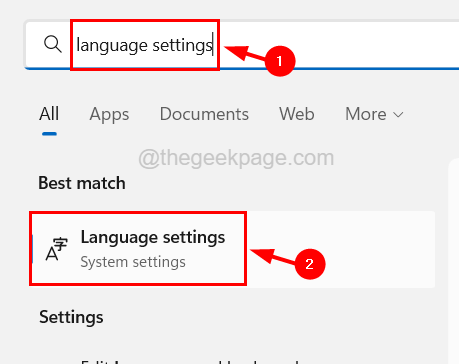
第 3 步:这将打开系统上的语言和区域页面。
第 4 步:将此页面向下滚动到区域部分。
第 5 步:现在单击Country or region的下拉选项。
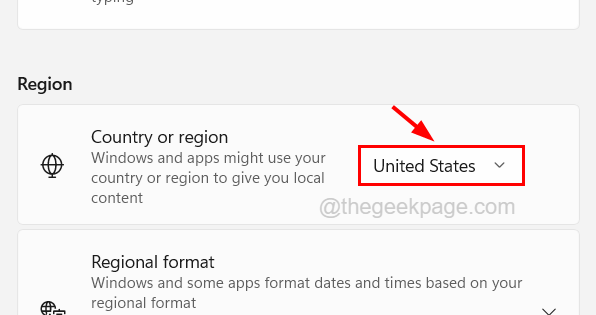
第 6 步:接下来,从列表中选择适当的国家或地区。
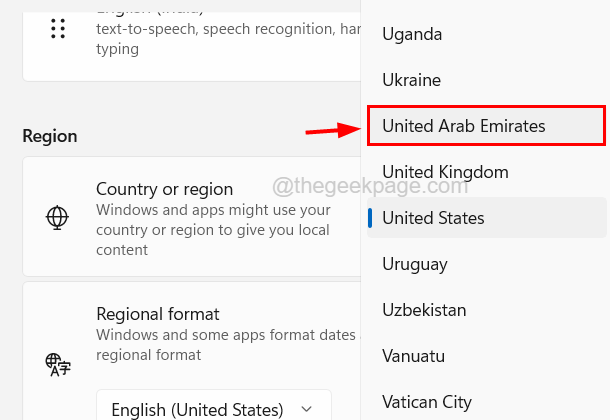
第 7 步:向下滚动页面到相关设置部分,然后单击管理语言设置选项,如下所示。
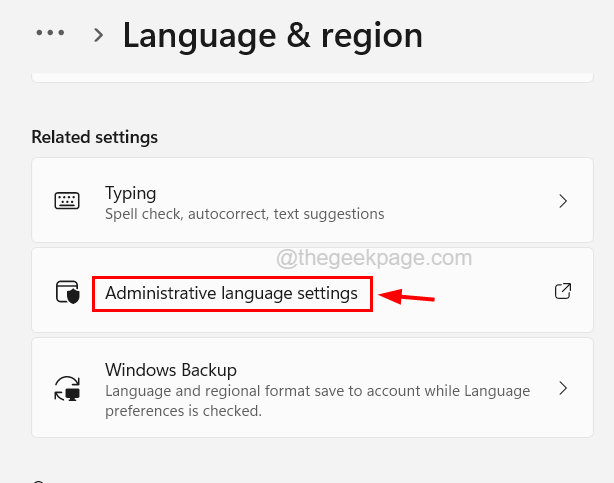
第 8 步:在“区域”窗口中,确保您位于“管理”选项卡上,然后单击“更改系统区域设置”。
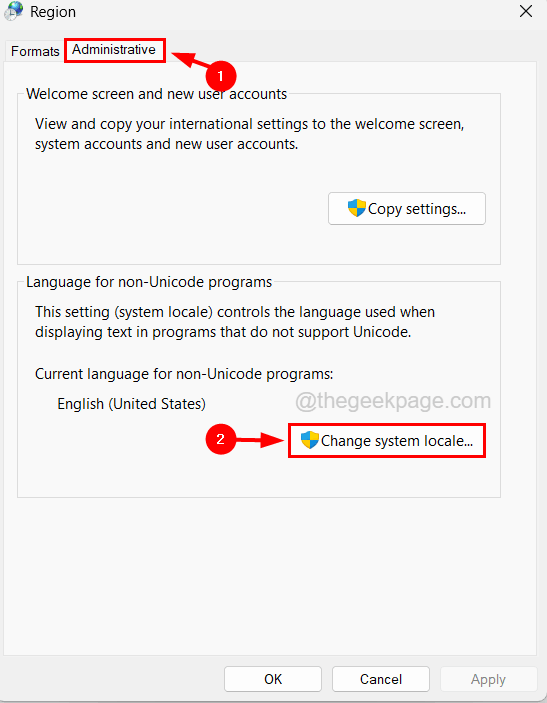
第 9 步:在Region Settings窗口中,单击Beta: Unicode UTF-8 for Worldwide language support复选框以选中它,如下所示。
第 10 步:然后单击确定。
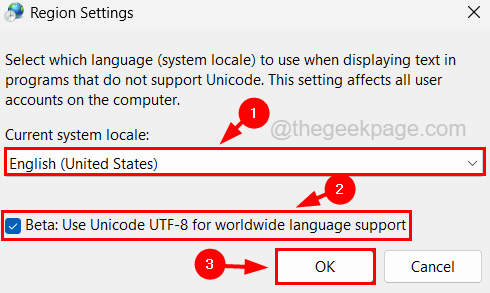
第 11 步:然后关闭页面并尝试更改系统上的显示语言。
修复 3 – 安装语言包并将其设置为显示语言
步骤 1:按键盘上的Windows键并键入语言设置。
第 2 步:从搜索结果中单击语言设置,如下面的屏幕截图所示。
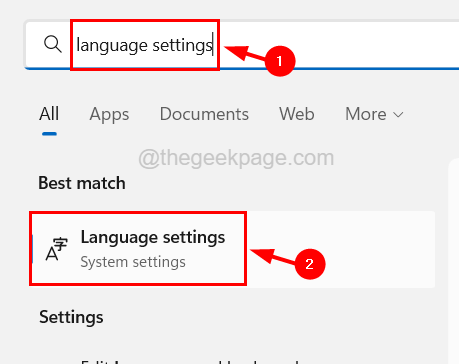
第 3 步:在语言和地区页面上,单击顶部首选语言部分中的添加语言按钮。
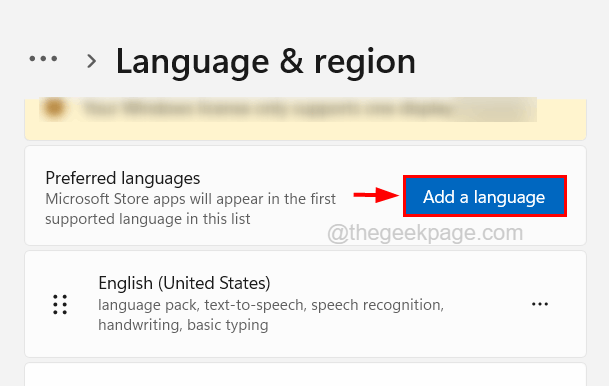
第 4 步:这会弹出一个名为“选择要安装的语言”的小窗口。
第 5 步:现在在窗口顶部的搜索栏中输入语言名称。
第 6 步:这将搜索您在搜索栏中输入的语言并显示它们。
第 7 步:选择您的语言,然后单击下一步。
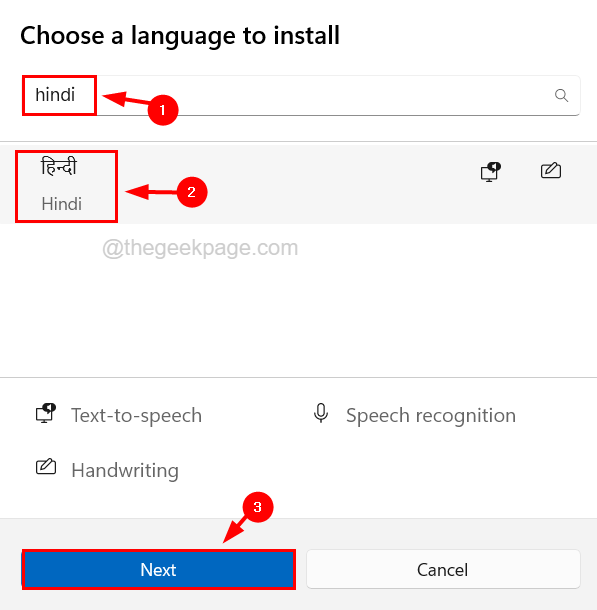
第 8 步:选择所有可选功能和所需语言功能复选框,然后单击安装。
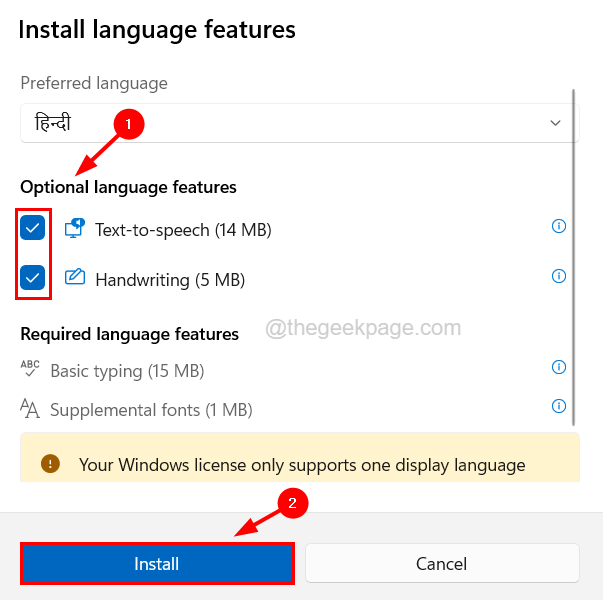
第 9 步:这将开始安装具有用户选择的可选功能的语言包。
第十步:安装语言包后,请重启系统以使更改生效。
修复 4 – 返回到以前的 Windows 构建版本
如果在最近的 Windows 构建升级后您的系统上出现了此问题,那么您可以随时将其还原并转到 Windows 系统的先前构建版本。
为此,请按照以下说明的步骤进行操作。
第 1 步:按Windows键并键入恢复选项。
第 2 步:然后从搜索结果中选择恢复选项系统设置,如下面的屏幕截图所示。
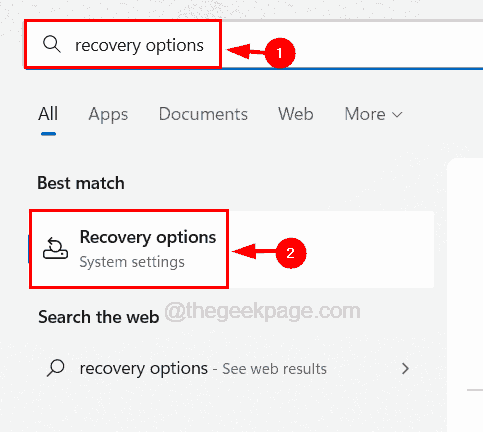
第 3 步:现在,一旦恢复页面打开,请转到名为“恢复选项”的部分。
第4步:在这里你会找到一个选项返回。
第 5 步:只需单击返回并按照屏幕上的说明恢复到以前的版本并卸载最新更新。
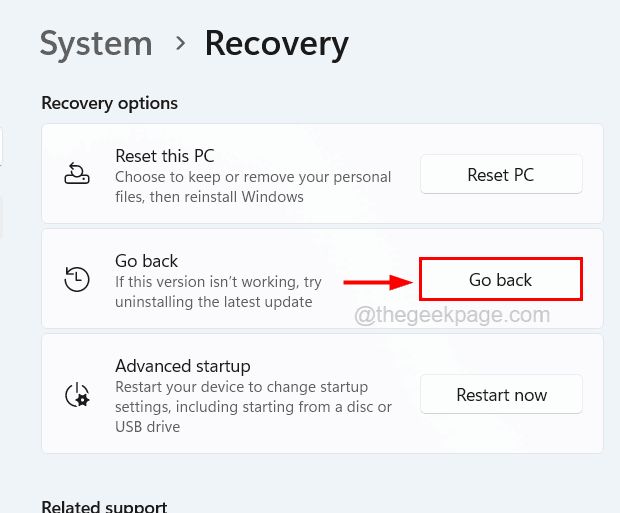
第 6 步:成功完成后,您现在可以轻松更改系统上的显示语言。
修复 5 – 再次全新安装 Windows
如果上述方法均无助于解决此问题,我们建议我们的用户再次尝试干净安装 Windows 系统。许多 Windows 用户表示他们能够通过在系统上进行Windows 11 全新安装来解决此问题。
今天关于《无法更改 Windows 11 中的显示语言 [修复]》的内容介绍就到此结束,如果有什么疑问或者建议,可以在golang学习网公众号下多多回复交流;文中若有不正之处,也希望回复留言以告知!
 Apple 的 2022 Mac Mini Refresh:我们所知道的一切
Apple 的 2022 Mac Mini Refresh:我们所知道的一切
- 上一篇
- Apple 的 2022 Mac Mini Refresh:我们所知道的一切
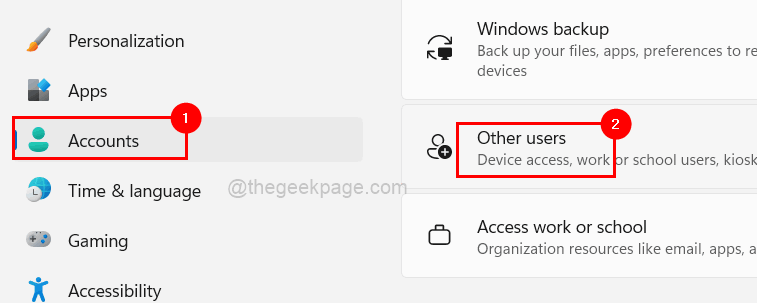
- 下一篇
- 修复:任务栏已停止在 Windows 11、10 中工作
-

- 文章 · 软件教程 | 4小时前 |
- Windows默认打开此电脑设置方法
- 133浏览 收藏
-

- 文章 · 软件教程 | 4小时前 |
- 蓝湖官网会员登录及特权全解析
- 216浏览 收藏
-

- 文章 · 软件教程 | 4小时前 |
- Win11触摸板驱动安装方法详解
- 134浏览 收藏
-

- 文章 · 软件教程 | 4小时前 |
- Win11截图快捷键设置教程
- 312浏览 收藏
-

- 文章 · 软件教程 | 4小时前 |
- Win10步骤记录器使用方法与教程
- 125浏览 收藏
-

- 文章 · 软件教程 | 4小时前 |
- 百度地图交通显示错误怎么解决
- 460浏览 收藏
-

- 文章 · 软件教程 | 4小时前 |
- Win11关闭自动更新设置教程
- 320浏览 收藏
-

- 文章 · 软件教程 | 4小时前 |
- 夸克浏览器阅读入口及网址推荐
- 264浏览 收藏
-

- 文章 · 软件教程 | 4小时前 |
- Windows10清除历史记录步骤
- 338浏览 收藏
-

- 前端进阶之JavaScript设计模式
- 设计模式是开发人员在软件开发过程中面临一般问题时的解决方案,代表了最佳的实践。本课程的主打内容包括JS常见设计模式以及具体应用场景,打造一站式知识长龙服务,适合有JS基础的同学学习。
- 543次学习
-

- GO语言核心编程课程
- 本课程采用真实案例,全面具体可落地,从理论到实践,一步一步将GO核心编程技术、编程思想、底层实现融会贯通,使学习者贴近时代脉搏,做IT互联网时代的弄潮儿。
- 516次学习
-

- 简单聊聊mysql8与网络通信
- 如有问题加微信:Le-studyg;在课程中,我们将首先介绍MySQL8的新特性,包括性能优化、安全增强、新数据类型等,帮助学生快速熟悉MySQL8的最新功能。接着,我们将深入解析MySQL的网络通信机制,包括协议、连接管理、数据传输等,让
- 500次学习
-

- JavaScript正则表达式基础与实战
- 在任何一门编程语言中,正则表达式,都是一项重要的知识,它提供了高效的字符串匹配与捕获机制,可以极大的简化程序设计。
- 487次学习
-

- 从零制作响应式网站—Grid布局
- 本系列教程将展示从零制作一个假想的网络科技公司官网,分为导航,轮播,关于我们,成功案例,服务流程,团队介绍,数据部分,公司动态,底部信息等内容区块。网站整体采用CSSGrid布局,支持响应式,有流畅过渡和展现动画。
- 485次学习
-

- ChatExcel酷表
- ChatExcel酷表是由北京大学团队打造的Excel聊天机器人,用自然语言操控表格,简化数据处理,告别繁琐操作,提升工作效率!适用于学生、上班族及政府人员。
- 3216次使用
-

- Any绘本
- 探索Any绘本(anypicturebook.com/zh),一款开源免费的AI绘本创作工具,基于Google Gemini与Flux AI模型,让您轻松创作个性化绘本。适用于家庭、教育、创作等多种场景,零门槛,高自由度,技术透明,本地可控。
- 3431次使用
-

- 可赞AI
- 可赞AI,AI驱动的办公可视化智能工具,助您轻松实现文本与可视化元素高效转化。无论是智能文档生成、多格式文本解析,还是一键生成专业图表、脑图、知识卡片,可赞AI都能让信息处理更清晰高效。覆盖数据汇报、会议纪要、内容营销等全场景,大幅提升办公效率,降低专业门槛,是您提升工作效率的得力助手。
- 3461次使用
-

- 星月写作
- 星月写作是国内首款聚焦中文网络小说创作的AI辅助工具,解决网文作者从构思到变现的全流程痛点。AI扫榜、专属模板、全链路适配,助力新人快速上手,资深作者效率倍增。
- 4569次使用
-

- MagicLight
- MagicLight.ai是全球首款叙事驱动型AI动画视频创作平台,专注于解决从故事想法到完整动画的全流程痛点。它通过自研AI模型,保障角色、风格、场景高度一致性,让零动画经验者也能高效产出专业级叙事内容。广泛适用于独立创作者、动画工作室、教育机构及企业营销,助您轻松实现创意落地与商业化。
- 3837次使用
-
- pe系统下载好如何重装的具体教程
- 2023-05-01 501浏览
-
- qq游戏大厅怎么开启蓝钻提醒功能-qq游戏大厅开启蓝钻提醒功能教程
- 2023-04-29 501浏览
-
- 吉吉影音怎样播放网络视频 吉吉影音播放网络视频的操作步骤
- 2023-04-09 501浏览
-
- 腾讯会议怎么使用电脑音频 腾讯会议播放电脑音频的方法
- 2023-04-04 501浏览
-
- PPT制作图片滚动效果的简单方法
- 2023-04-26 501浏览






